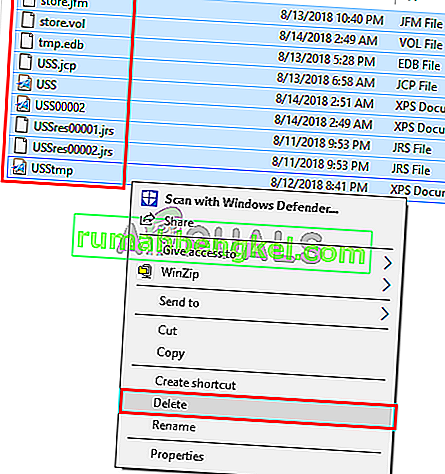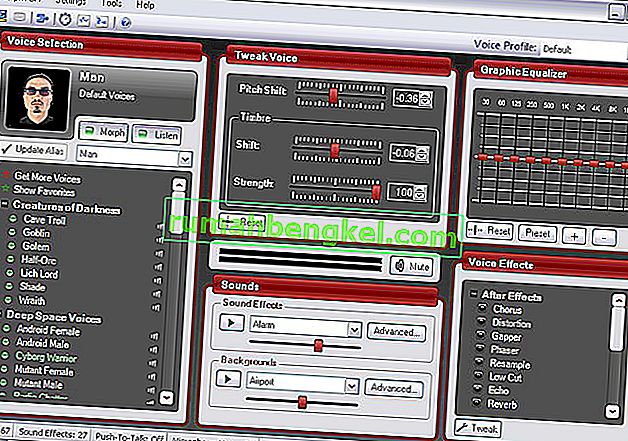Istnieje narzędzie o nazwie Menedżer zadań, które jest wstępnie instalowane we wszystkich wersjach systemu Windows. Możesz myśleć o Menedżerze zadań jako narzędziu, które może pomóc w zarządzaniu zadaniami uruchomionymi w tle systemu. Gdy tylko otworzysz Menedżera zadań, zauważysz listę usług i procesów. Zauważysz sekcję o nazwie Procesy w tle. Ta sekcja będzie zawierać usługi i procesy z systemu Windows i aplikacji innych firm. Zobaczysz również szczegółowe informacje o procesach i aplikacjach. Informacje, które będziesz mógł zobaczyć, będą obejmować wykorzystanie procesora i pamięci RAM, użycie sieci, użycie dysku (odczyt / zapis) i wiele więcej. Menedżera zadań można również używać do zatrzymywania (wymuszania zatrzymania) lub uruchamiania usług i / lub procesów.Możliwość zatrzymania usług jest bardzo przydatna w sytuacjach, gdy usługa lub aplikacja przestaje odpowiadać.
Na komputerze jest wiele usług działających w tle. Niektóre z tych usług są usługami stron trzecich, podczas gdy inne są usługami własnymi systemu Windows. Jedną z tych usług jest UnistackSvcGroup (w rzeczywistości nie jest usługą samą w sobie, ale jest kilka usług należących do tej grupy). Możesz zauważyć, że ta usługa działa w menedżerze zadań i pochłania dużo zasobów. Na to narzeka większość użytkowników. Pozostanie tam i nie znajdziesz tej usługi na liście usług systemu Windows. Więc nie będziesz w stanie go wyłączyć. Ponadto może to być podejrzane dla wielu użytkowników, ponieważ wykorzystuje dużo zasobów systemowych.
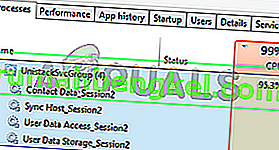
Co to jest UnistackSvcGroup?
UnistackSvcGroup zawiera usługę o nazwie UniStore i należy do Sklepu Windows. Powód, dla którego widzisz, że ta usługa działa i wykorzystuje Twoje zasoby, może być związany z aktualizacją aplikacji przez Sklep. Więc jeśli widzisz tę usługę na liście usług menedżera zadań, nie martw się. UniStore to legalna usługa. Inną usługą, która może być przyczyną tego problemu, jest usługa Userdatasvc. Ta usługa jest również częścią UnistackSvcGroup. Teraz istnieje kilka możliwości wystąpienia błędu i wielu użytkowników poinformowało nas o tym, że ich system jest coraz lepszy po aktualizacji systemu Windows. Tak więc, jeśli widzisz jakieś nietypowe użycie, może to być błąd systemu Windows. Jest jednak kilka rzeczy, które możesz zrobić, aby zatrzymać działanie tej usługi, zwłaszcza jeśli zużywa ona dużo zasobów.
Metoda 1: Użyj Edytora rejestru
Możesz zmienić wartości niektórych kluczy rejestru, aby wyłączyć usługę UnistackSvc. Mimo że rozwiązuje problem wielu osób, nie zalecamy tego, zwłaszcza jeśli nie jesteś osobą techniczną. Wprowadzanie zmian w rejestrze powinno być wykonywane bardzo ostrożnie i może zniszczyć system, jeśli popełnisz błąd. Dlatego zasugerujemy, abyś postępował zgodnie z instrukcjami podanymi w innych metodach i postępował zgodnie z instrukcjami w tym kroku tylko wtedy, gdy żadna z innych metod nie zadziałała.
Wykonaj czynności podane poniżej, aby zlokalizować i zmienić wartości rejestru
- Przytrzymaj klawisz Windows i naciśnij R.
- Wpisz regedit i naciśnij Enter
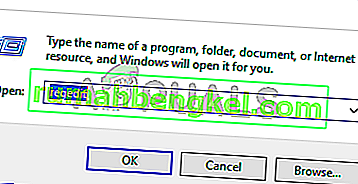
- Teraz przejdź do tej lokalizacji HKEY_LOCAL_MACHINE \ SYSTEM \ CurrentControlSet \ Services \ UnistoreSvc . Jeśli nie masz pewności, jak dojechać do tej lokalizacji, wykonaj czynności podane poniżej.
- Zlokalizuj i kliknij dwukrotnie HKEY_LOCAL_MACHINE w lewym okienku
- Zlokalizuj i kliknij dwukrotnie SYSTEM w lewym okienku
- Zlokalizuj i kliknij dwukrotnie CurrentControlSet w lewym okienku
- Zlokalizuj i kliknij dwukrotnie Usługi w lewym okienku
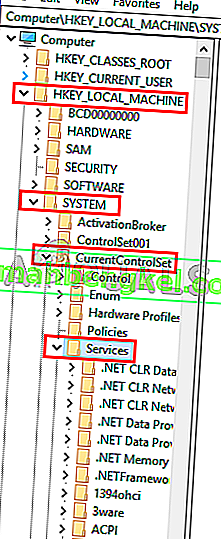
- Znajdź i kliknij UnistoreSvc w lewym okienku
- Zlokalizuj i kliknij dwukrotnie Rozpocznij wpis w prawym okienku
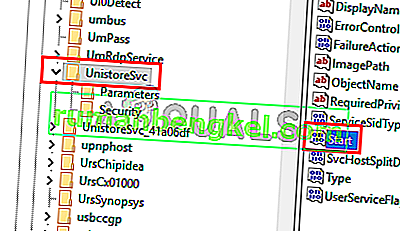
- Powinieneś być w stanie zobaczyć nowe okno i powinno mieć 3 w sekcji danych wartości. 3 oznacza, że jest to usługa ręczna. Zmiana tej wartości na 4 rozwiąże problem, ponieważ 4 oznacza, że ta usługa jest wyłączona. Wpisz 4 w sekcji danych wartości i kliknij OK
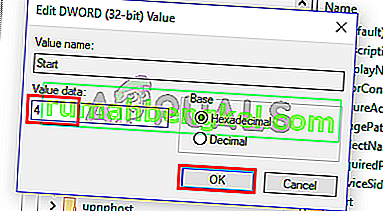
- Teraz znajdź folder o nazwie UserDataSvc w lewym okienku i wybierz go
- Zlokalizuj i kliknij dwukrotnie Rozpocznij wpis w prawym okienku
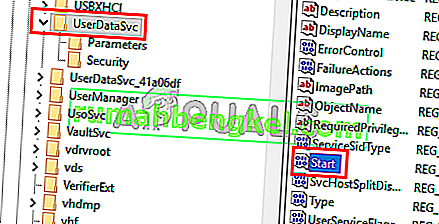
- Powinieneś być w stanie zobaczyć nowe okno i powinno mieć 3 w sekcji danych wartości. Musimy również wyłączyć tę usługę. Więc wpisz 4 w sekcji danych wartości i kliknij OK
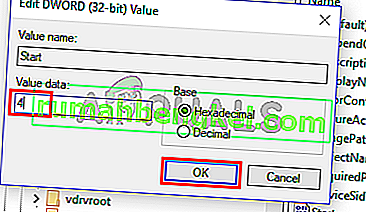
Zamknij edytor rejestru, a to powinno rozwiązać problem
Metoda 2: Wyłącz automatyczne aktualizacje aplikacji
Ponieważ ta usługa jest używana przez Microsoft Store do celów aktualizacji aplikacji, po prostu wyłączenie opcji automatycznej aktualizacji aplikacji ze sklepu Microsoft Store rozwiąże problem. Wykonaj czynności podane poniżej, aby wyłączyć tę opcję
- Naciśnij raz klawisz Windows
- Wybierz Sklep Windows, aby go otworzyć
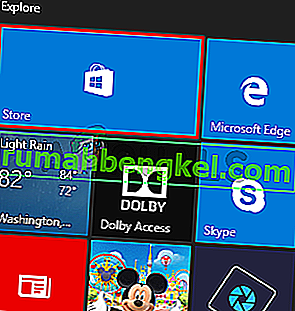
- Kliknij 3 kropki w prawym górnym rogu. Otworzy się ekran ustawień Windows Store. Uwaga: jeśli nie widzisz 3 kropek, kliknij ikonę swojego zdjęcia profilowego u góry i wybierz Ustawienia
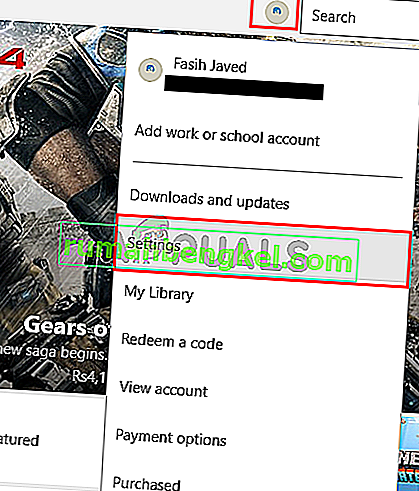
- Wyłącz opcję Aktualizuj aplikacje automatycznie
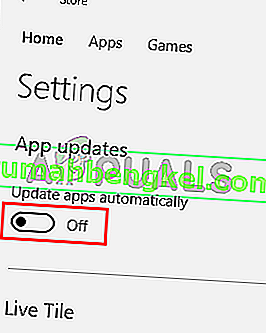
Otóż to. Możesz zamknąć Sklep Windows.
Metoda 3: Zaktualizuj system Windows
Najprawdopodobniej jest to błąd w systemie Windows. Wielu użytkowników rozwiązało problem, po prostu aktualizując swoje systemy. Jeśli więc jeszcze tego nie zrobiłeś, zaktualizuj system Windows. A jeśli Twój system jest już aktualny, poczekaj na następną aktualizację systemu Windows.
Metoda 4: Usuń zawartość folderu UnistoreDB
Ta usługa wykorzystuje niektóre pliki z folderu UnistoreDB, ale nie jesteśmy pewni, który z nich dokładnie. Dlatego usunięcie zawartości całego folderu po zakończeniu uruchomionej usługi rozwiąże problem.
Uwaga: usunięcie zawartości folderu UnistoreDB spowoduje uszkodzenie aplikacji Osoby i Poczta. Dlatego kontynuuj tylko wtedy, gdy nie przeszkadza Ci praca bez tych aplikacji.
- Otwórz Menedżera zadań, naciskając klawisze CTRL, SHIFT i ESC ( CTRL + SHIFT + ESC )
- Zlokalizuj usługę, kliknij prawym przyciskiem myszy i wybierz opcję Zakończ zadanie
- Powtórz poprzedni krok dla wszystkich usług powiązanych z Unistore, które możesz znaleźć
- Zamknij Menedżera zadań
- Przytrzymaj Klawisz Windows i naciśnij E.
- Wpisz C: \ Users \ nazwa_profilu \ AppData \ Local \ Comms \ UnistoreDB w pasku adresu eksploratora plików i naciśnij Enter. Zastąp nazwa_profilu rzeczywistą nazwą profilu / komputera. Uwaga: jeśli nie możesz dostać się do tego folderu, upewnij się, że masz zaznaczoną opcję Pokaż ukryte foldery.
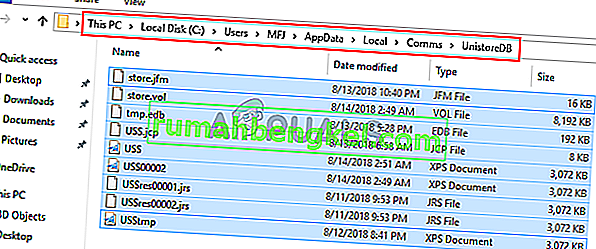
- Gdy jesteś w folderze UnistoreDB, przytrzymaj klawisz CTRL i naciśnij A, aby zaznaczyć wszystkie pliki. Naciśnij klawisz Delete i potwierdź wszelkie dodatkowe monity. Spowoduje to usunięcie zawartości tego folderu.
Po zakończeniu uruchom ponownie i powinieneś zobaczyć, że Grupa usług Unistack (unistacksvcgroup) spadła do normalnego poziomu.